Q&Aナンバー【8804-4561】更新日:2007年3月14日
このページをブックマークする(ログイン中のみ利用可)
[Drag'n Drop CD+DVD / Drag'n Drop CD] 四角いボックスを表示する方法、または非表示にする方法を教えてください。
| 対象機種 | 2004年夏モデルDESKPOWER、他・・・ |
|---|---|
| 対象OS |
|
 質問
質問
「Drag'n Drop CD+DVD / Drag'n Drop CD」の四角いボックスを表示する方法、または非表示にする方法を教えてください。
・3つのボックスすべてを表示したい。または非表示にしたい。
・一部のボックスだけを表示したい。または非表示にしたい。
・3つのボックスすべてを表示したい。または非表示にしたい。
・一部のボックスだけを表示したい。または非表示にしたい。
 回答
回答
デスクトップ上に表示される、「Drag'n Drop CD+DVD / Drag'n Drop CD」の四角いボックスは、表示させたり非表示にさせたりすることができます。
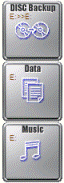
(例:Drag'n Drop CD+DVD Ver3.0以降の場合の四角いボックス)
次の順に設定します。

それぞれの手順では、「Drag'n Drop CD+DVD」も「Drag'n Drop CD」と表記しています。
「Drag'n Drop CD+DVD」をお使いの場合は、適宜、読み替えてください。
次の手順で「Drag'n Drop CD」を起動し、通知領域(タスクトレイ)にアイコンを表示させます。

続けて、「表示 / 非表示の設定をする」へ進みます。
四角いボックスの表示 / 非表示の設定をします。
次の中から、お好みの操作をクリックし、設定します。
次の手順で、すべてのボックスを表示 / 非表示にします。
ここでは例として、非表示にする設定をご案内します。

次の手順で、一部のボックスを表示 / 非表示にします。
ここでは例として、非表示にする設定をご案内します。


パソコンの起動時に、「Drag'n Drop CD+DVD / Drag'n Drop CD」を起動(常駐)するかどうかを設定したい場合は、次のQ&Aをご覧になり、設定をしてください。
 [Drag'n Drop CD+DVD / Drag'n Drop CD] 起動時に常駐しないようにする方法を教えてください。(新しいウィンドウで表示)
[Drag'n Drop CD+DVD / Drag'n Drop CD] 起動時に常駐しないようにする方法を教えてください。(新しいウィンドウで表示)
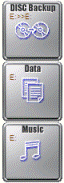
(例:Drag'n Drop CD+DVD Ver3.0以降の場合の四角いボックス)
次の順に設定します。

それぞれの手順では、「Drag'n Drop CD+DVD」も「Drag'n Drop CD」と表記しています。
「Drag'n Drop CD+DVD」をお使いの場合は、適宜、読み替えてください。
「Drag'n Drop CD」を起動する
次の手順で「Drag'n Drop CD」を起動し、通知領域(タスクトレイ)にアイコンを表示させます。

- 「スタート」ボタン→「すべてのプログラム」→「Drag'n Drop CD」→「Drag'n Drop CD」の順にクリックします。
「Drag'n Drop CD」が起動します。 - 通知領域(タスクトレイ)に「Drag'n Drop CD」のアイコンが表示されたことを確認します。
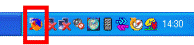
続けて、「表示 / 非表示の設定をする」へ進みます。
表示 / 非表示の設定をする
四角いボックスの表示 / 非表示の設定をします。
次の中から、お好みの操作をクリックし、設定します。
次の手順で、すべてのボックスを表示 / 非表示にします。
ここでは例として、非表示にする設定をご案内します。

- 通知領域(タスクトレイ)のアイコンを右クリックします。
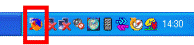
- 表示されるメニューから「ボックスを表示する」をクリックし、「ボックスを表示する」の左側のチェック(
 )を外します。
)を外します。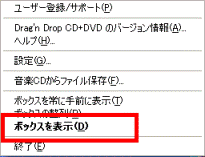
- すべてのボックスが非表示になったことを確認します。

この方法で非表示にしたボックスをもう一度表示させたい場合は、同様の手順で「ボックスを表示する」をクリックしチェックを付けてください。
次の手順で、一部のボックスを表示 / 非表示にします。
ここでは例として、非表示にする設定をご案内します。

- 通知領域(タスクトレイ)のアイコンを右クリックします。
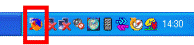
- 表示されるメニューから、「設定」をクリックします。
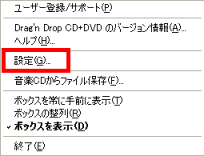
- 「設定」が表示されます。
「ボックスの表示選択」欄で、表示を変更したいボックスをクリックし、チェックを外します。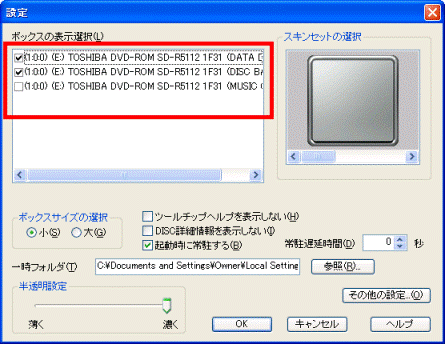
- 「OK」ボタンをクリックします。
- チェックを外したボックスが非表示になったことを確認します。

この方法で非表示にしたボックスをもう一度表示させたい場合は、「ボックスの表示選択」欄で表示したいボックスをクリックしチェックを付け、「OK」ボタンをクリックしてください。

パソコンの起動時に、「Drag'n Drop CD+DVD / Drag'n Drop CD」を起動(常駐)するかどうかを設定したい場合は、次のQ&Aをご覧になり、設定をしてください。
 [Drag'n Drop CD+DVD / Drag'n Drop CD] 起動時に常駐しないようにする方法を教えてください。(新しいウィンドウで表示)
[Drag'n Drop CD+DVD / Drag'n Drop CD] 起動時に常駐しないようにする方法を教えてください。(新しいウィンドウで表示)


